如何在word中输入分数?在word中输入分数的技巧
 发布于2024-12-27 阅读(0)
发布于2024-12-27 阅读(0)
扫一扫,手机访问
Word是一款高效地组织和编写文档的办公软件,在办公领域广泛使用。Word提供了丰富的文档编辑功能,包括文本输入、格式调整、表格制作、图表插入等。在编写文案的时候,除了输入文字,也难免要输入一些特殊字符,那么如何在word中输入分数?我们一起来探讨一下!
如何在word中输入分数?在word中输入分数的技巧
第一种,插入公式法
1、在功能区中依次点击【插入】-【公式】,打开【公式编辑器】,选择所需的分数样式,输入分子和分母,然后关闭【公式编辑器】即完成输入;
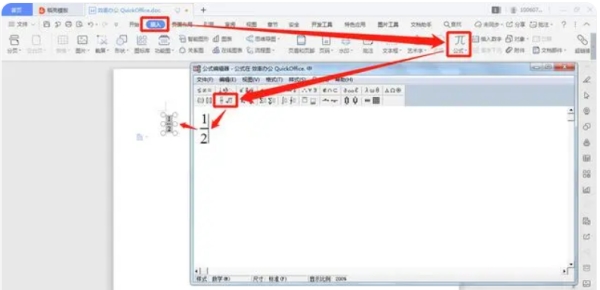
2、一般将插入公式的环绕方式改为【四周型】。如需要修改,双击分数,打开【公式编辑器】重新编辑即可。
第二种插入域的方法
1、按快捷键【Ctrl+F9】,会自动出现一组大括号,按“eq空格f分子,分母”的格式在大括号中输入分数,注意小括号及逗号均需要在英文状态下输入,如“eqf1,2”,按快捷键【Shift+F9】即可变为分数,如下图所示。
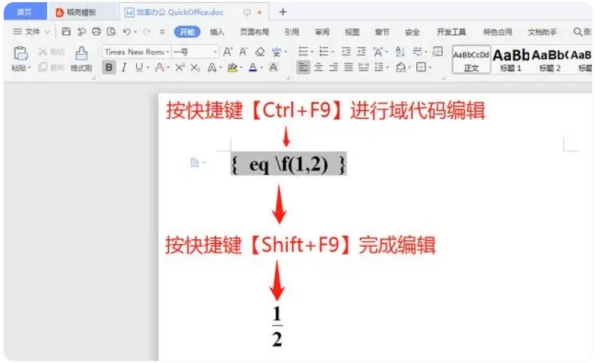
2、如需要修改,选中后按快捷键【Shift+F9】或鼠标右击选择【切换域代码】即可重新进入编辑状态。
看完上述在word中输入分数的技巧,您掌握了吗?好记性不如烂笔头,如果还没有掌握不如收藏起来,以备不时之需吧!
本文转载于:https://www.pcsoft.com.cn/article/61158.html 如有侵犯,请联系admin@zhengruan.com删除
下一篇:高德地图卫星数量在哪里看
产品推荐
-

售后无忧
立即购买>- DAEMON Tools Lite 10【序列号终身授权 + 中文版 + Win】
-
¥150.00
office旗舰店
-

售后无忧
立即购买>- DAEMON Tools Ultra 5【序列号终身授权 + 中文版 + Win】
-
¥198.00
office旗舰店
-

售后无忧
立即购买>- DAEMON Tools Pro 8【序列号终身授权 + 中文版 + Win】
-
¥189.00
office旗舰店
-

售后无忧
立即购买>- CorelDRAW X8 简体中文【标准版 + Win】
-
¥1788.00
office旗舰店
-
 正版软件
正版软件
- 比华为Mate RS贵!曝荣耀首款保时捷设计手机定价16999元
- 去年12月,荣耀宣布与保时捷设计合作,将共同打造下一代高端智能手机。据数码博主“厂长是关同学”消息,荣耀首款保时捷设计手机定价16999元。相比之下,华为Mate40RS保时捷设计和华为Mate50RS保时捷价格分别为11999元和12999元,荣耀首款保时捷设计手机的定价要高出不少。据爆料,荣耀首款保时捷设计折叠屏手机预计今年1月发布,产品内部代号“荣耀911”,且全球限量911台。届时,预计二手平台的价格也会出到比产品本身高数倍的价格,成为2024开年首款“理财产品”。值得一提的是,结合此前爆料和产品
- 9分钟前 华为 Mate 0
-
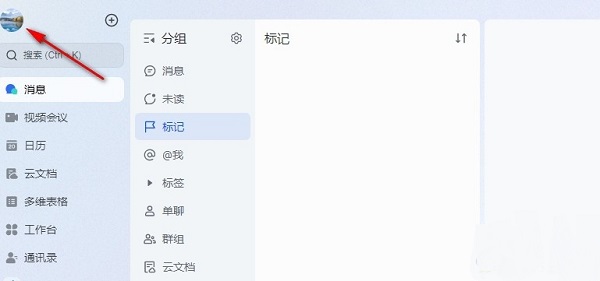 正版软件
正版软件
- 飞书怎么关闭任务每日提醒?飞书关闭任务每日提醒的方法
- 飞书如何关闭任务每日提醒?飞书是一款功能丰富且操作简单的会议软件,但总是弹出一些不需要的任务提醒,有小伙伴想要关闭任务每日提醒但不知道怎么操作,其实方法很简单,接下来小编就给大家介绍一下飞书关闭任务每日提醒的方法吧。 关闭方法 1、双击打开软件,点击左上角的头像框。 2、接着点击下方选项列表中的“设置”。 3、进入到新的界面后,点击左侧栏中的“任务”选项。 4、然后找到右侧中的“每日提醒”,最后将其小方框取消勾选即可。
- 18分钟前 0
-
 正版软件
正版软件
- 小红书评论被删除会被通知吗?如何在小红书搜索自己的评论记录?
- 小红书作为一款流行的社交电商平台,用户可以在这里分享购物心得、种草商品。有时候我们可能会发现自己发布的评论被删除。那么,小红书评论被删除会被通知吗?本文将围绕这个问题展开讨论,并介绍如何在小红书搜索自己的评论记录。一、小红书评论被删除会被通知吗?根据小红书对于评论的删除有一定的规定。如果评论违反了平台的相关规定,如散布虚假信息、垃圾信息、恶意攻击等,小红书有权删除评论。小红书不会专门通知用户评论被删除。但用户可以在个人主页或评论发布处查看自己的评论记录。3.原因分析:如果用户的评论被删除,可能是由于以下原
- 29分钟前 0
-
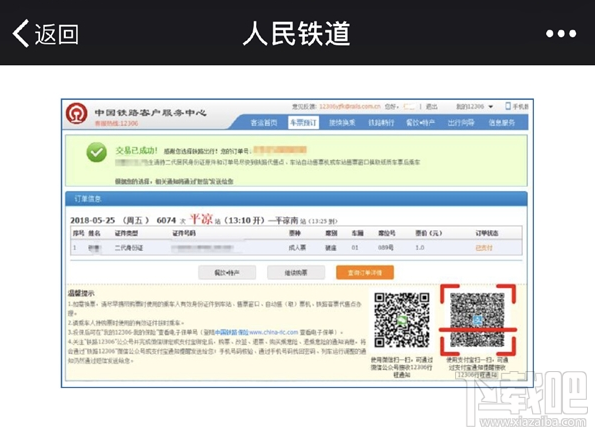 正版软件
正版软件
- 支付宝怎么接收12306火车行程通知 设置方法
- 支付宝怎么接收12306火车行程通知?要知道,支付宝如今依然包揽了人们的衣食住行,今天又一支付宝新功能上线:可支付宝接受行程通知。我们一起看看详细内容吧。 支付宝宣布,即日起,当你们在12306里购票完成后,可以在支付成功的页面里选择用支付宝接受行程通知。选择后,有购票、改签、退票等通知均可通过支付宝通知到你。 今年1月4日起,使用支付宝在铁路渠道(12306、客户端、火车站窗口、自助售票机)购买火车票,不但能累积铁路会员积分,还能叠加累积支付宝铁路里程,领取“支付宝火车票权益卡”即可加入。 据
- 49分钟前 支付宝 0
-
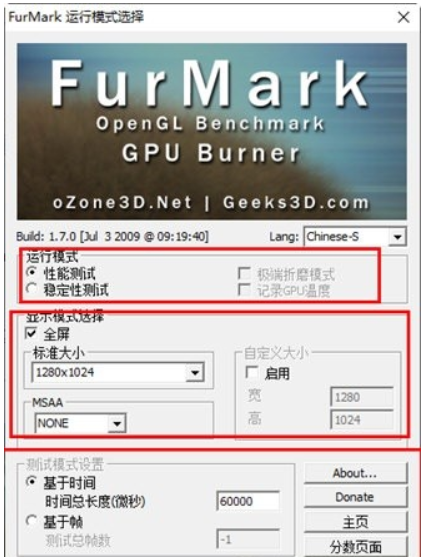 正版软件
正版软件
- furmark怎么看?-furmark怎么算合格?
- furmark怎么看?1、在主界面中设置“运行模式”和“显示模式”,还能调整“测试模式”,点击“开始”按钮。2、等待片刻后,就会看到测试结果,包含了显卡各种参数。furmark怎么算合格?1、用furmark烤机,半个小时左右看一下结果,基本上在85度左右徘徊,峰值87度,室温19度。大号机箱,5个机箱风扇口,前置两个,上置两个,后置一个,不过只装了一个风扇。所有配件都没有超频。2、一般情况下,显卡的正常温度应该在“30-85℃”之间。3、就算是大夏天周围环境温度过高,正常温度也是“50-85℃”之间。4
- 54分钟前 测试 furmark 0
最新发布
-
 1
1
-
 2
2
-
 3
3
-
 4
4
-
 5
5
-
 6
6
- 微软预告:移动端Edge获得单点登录等诸多功能
- 1827天前
-
 7
7
-
 8
8
- Win10Sets多标签功能下线了 微软回应正在优化
- 1836天前
-
 9
9
- Windows10五月更新存储空间条件变更了
- 1859天前
相关推荐
热门关注
-

- Xshell 6 简体中文
- ¥899.00-¥1149.00
-

- DaVinci Resolve Studio 16 简体中文
- ¥2550.00-¥2550.00
-

- Camtasia 2019 简体中文
- ¥689.00-¥689.00
-

- Luminar 3 简体中文
- ¥288.00-¥288.00
-

- Apowersoft 录屏王 简体中文
- ¥129.00-¥339.00